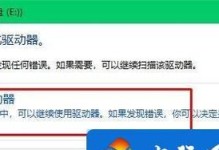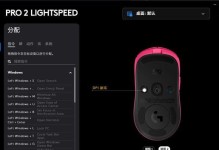亲爱的电脑迷们,是不是你也曾经历过这样的尴尬时刻:台式电脑开机密码忘了,急得像热锅上的蚂蚁,不知道该怎么办?别担心,今天我就来给你支支招,让你轻松解除台式电脑开机密码,重获自由!
一、重启电脑,进入高级启动选项
首先,你需要在电脑开机时,连续按下F8键,进入高级启动选项页面。这个页面就像电脑的“秘密通道”,能让你轻松进入系统,解除密码。
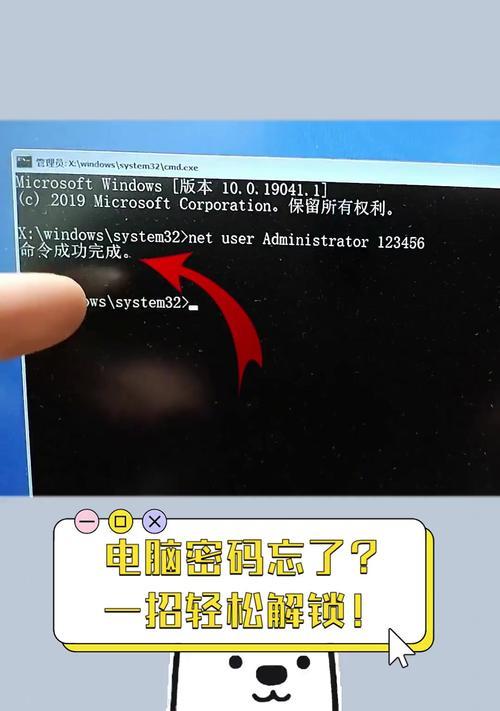
二、选择带命令提示符的安全模式
在高级启动选项页面,你会看到很多选项,其中有一个叫做“带命令提示符的安全模式”。这个模式就像电脑的“急救箱”,能让你在安全的环境下操作,解除密码。
三、输入命令,重置密码
进入安全模式后,你会在屏幕上看到一个黑色的命令提示符窗口。别害怕,这只是一个看起来有点酷的窗口。在这个窗口里,你需要输入一个命令来重置密码。
命令是:`net user 用户名 新密码`
比如,你的用户名是“小明”,你想设置的新密码是“123456”,那么你就在命令提示符窗口里输入:
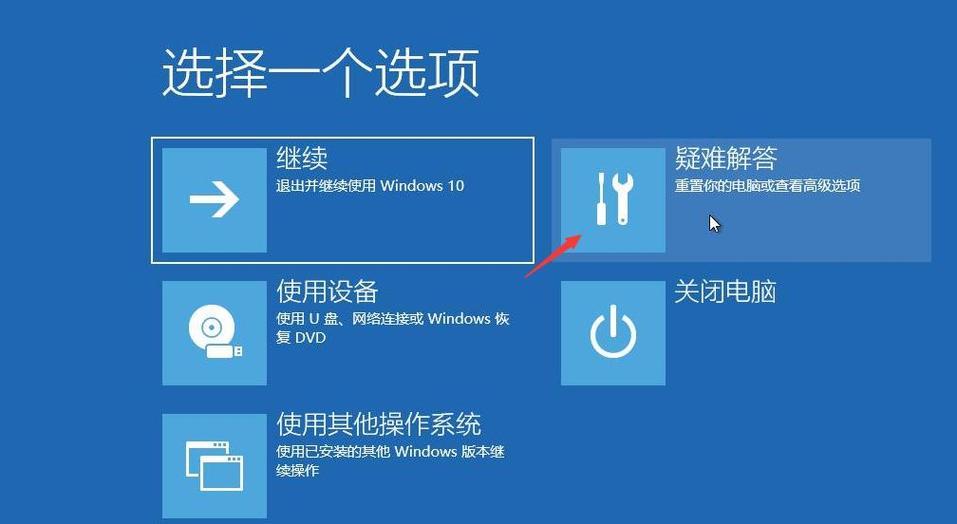
`net user 小明 123456`
然后按回车键,密码就重置成功了!
四、重启电脑,享受自由
输入命令后,你需要重启电脑。重启后,你就可以用新密码登录电脑了。怎么样,是不是很简单?
五、其他方法
当然,除了上面的方法,还有一些其他的方法可以解除台式电脑开机密码。
1. 使用密码重置软件:市面上有很多密码重置软件,比如Ophcrack、WindowsPasswordKey等。这些软件可以帮助你轻松解除密码。
2. 使用密码重置盘:如果你之前创建过密码重置盘,那么你可以使用它来重置密码。
3. 联系厂商或技术支持:如果你实在无法解除密码,可以联系电脑厂商或技术支持,寻求帮助。
六、预防措施
为了避免以后再次忘记密码,你可以采取以下预防措施:
1. 定期备份密码:将密码记录在一个安全的地方,比如云盘、U盘等。
2. 使用密码管理器:密码管理器可以帮助你存储和管理密码,让你轻松找回密码。
3. 设置安全问题:设置安全问题并记住答案,这样在忘记密码时可以使用答案来登录。
4. 定期更改密码:定期更改密码可以增加密码的安全性。
亲爱的电脑迷们,现在你掌握了解除台式电脑开机密码的方法,是不是觉得轻松多了?以后再遇到这种情况,你就不会再手忙脚乱了。希望这篇文章能帮到你,祝你使用电脑愉快!